
Читайте также:
|
Лабораторная работа № 10
Задание 1.
Загрузите графический редактор Paint. Изучите содержание пунктов меню графического редактора. Ссылки с описанием Paint:
http://lyceum.nstu.ru/Grant4/grant/paint1.htm
http://www.oszone.net/10652/mspaint
http://sobrs.ru/index.php/-windows/-windows-xp/2593.html
Задание 2.
♦ Наведите указатель мыши на рисунок с номером Вашего варианта этого задания в нижеприведенной таблице.
♦ Щелкнув правой клавишей мыши, сохраните рисунок, например, "lab1_2_1.gif" в свою папку на локальном диске С. Можно использовать клавишу Prt_Sc.
♦ Откройте этот сохраненный файл в графическом редакторе.
Вариант № 1 lab1_2_1.gif 
| Вариант № 2 lab1_2_2.gif 
| Вариант № 3 lab1_2_3.gif 
| Вариант № 4 lab1_2_4.gif 
| Вариант № 5 lab1_2_5.gif 
| Вариант № 6 lab1_2_6.gif 
|
Вариант № 7 lab1_2_7.gif 
| Вариант № 8 lab1_2_8.gif 
| Вариант № 9 lab1_2_9.gif 
| Вариант № 10 lab1_2_10.gif 
| Вариант № 11 lab1_2_11.gif 
| Вариант № 12 lab1_2_12.gif 
|
♦ Установите размеры рисунка. Для этого:
1. Откройте пункт меню Рисунок и выполните команду Атрибуты. Появится диалоговое окно Атрибуты.
2. Установите ширину и высоту рисунка 400 пикселов.
3. Нажмите кнопку OK.
♦ Выделите изображение с помощью средства панели инструментов Выделение.
♦ Скопируйте и вставьте его в верхний левый угол области рисования.
♦ Перетащите его к правой границе рисунка файла.
♦ С помощью операций выделение, перемещение и копирование создайте на экране изображение обоев из вашего рисунка.
♦ Сохраните файл в вашу папку и покажите преподавателю.
Задание 3.
♦ Наведите указатель мыши на рисунок с номером Вашего варианта этого задания в нижеприведенной таблице.
♦ Щелкнув левой клавишей мыши, откройте файл рисунка с номером Вашего варианта этого задания, например, "lab1_3_1.gif" в отдельном окне.
♦ Щелкнув правой клавишей мыши, сохраните рисунок в свою папку.
♦ Откройте этот сохраненный файл в графическом редакторе.
♦ Установите размеры рисунка. Для этого:
1. Откройте пункт меню Рисунок и выполните команду Атрибуты. Появится диалоговое окно Атрибуты.
2. Установите ширину и высоту рисунка 600 и 400 пикселов, соответственно.
3. Нажмите кнопку OK.
♦ Выключите флажок команды Непрозрачный фон пункта меню Рисунок.
♦ С помощью команд пункта меню Рисунок: Отразить/повернуть, а также операций выделение и перемещение создайте из фрагментов картинку с изображением Вашего варианта рисунка. Для этого аккуратно соедините три фрагмента так, чтобы между ними не оставалось пустого пространства, но и не было наложения. Можно задать в пункте меню Вид команды: Масштаб→Крупный и Показать сетку. При этом становится видна сетка, а в нижней панели - координаты X, Y курсора.
Вариант № 1 lab1_3_1.gif 
| Вариант № 2 lab1_3_2.gif 
| Вариант № 3 lab1_3_3.gif 
| Вариант № 4 lab1_3_4.gif 
|
Вариант № 5 lab1_3_5.gif 
| Вариант № 6 lab1_3_6.gif 
| Вариант № 7 lab1_3_7.gif 
| Вариант № 8 lab1_3_8.gif 
|
Вариант № 9 lab1_3_9.gif 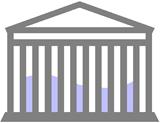
| Вариант № 10 lab1_3_10.gif 
| Вариант № 11 lab1_3_11.gif 
| Вариант № 12 lab1_3_12.gif 
|
♦ С помощью операций выделение и перемещение перетащите полученный рисунок в верхний левый угол экрана.
♦ Задайте атрибуты: ширину и высоту (пункт меню Рисунок, команда Атрибуты) в соответствии с реальными размерами вашего рисунка.
Задание 4.
Выбирая из палитры нужный цвет, с помощью инструмента Заливка, раскрасьте рисунок, полученный в результате выполнения вашего варианта предыдущего задания, согласно приведенной ниже таблице вариантов. Для закрашивания мелких деталей и пробелов используйте команду пункта меню Вид→Масштаб и инструмент Карандаш. Для создания необходимых цветов, отсутствующих в палитре, используйте команду пункта меню Палитра→Изменить палитру. Сохраните файл в вашу папку и покажите преподавателю.
Вариант № 1 lab1_3_1.gif 
| Вариант № 2 lab1_3_2.gif 
| Вариант № 3 lab1_3_3.gif 
| Вариант № 4 lab1_3_4.gif 
|
Вариант № 5 lab1_3_5.gif 
| Вариант № 6 lab1_3_6.gif 
| Вариант № 7 lab1_3_7.gif 
| Вариант № 8 lab1_3_8.gif 
|
Вариант № 9 lab1_3_9.gif 
| Вариант № 10 lab1_3_10.gif 
| Вариант № 11 lab1_3_11.gif 
| Вариант № 12 lab1_3_12.gif 
|
Задание 5. Нарисуйте эмблему САГМУ и сохраните ее в файле sagmu.bmp 
Размеры рисунка должны быть 600х600 пикселей.
Дата добавления: 2015-10-26; просмотров: 190 | Нарушение авторских прав
| <== предыдущая страница | | | следующая страница ==> |
| Шаг 1. Подготовка исходного изображения | | | Задание 2 Рисование по алгоритму |